Раскрывающиеся меню позволяют пользователям щёлкнуть по значку, текстовому полю или другому компоненту, а затем выбрать один из вариантов на временной поверхности. В этом руководстве описывается, как создавать как простые, так и более сложные меню с разделителями и значками.
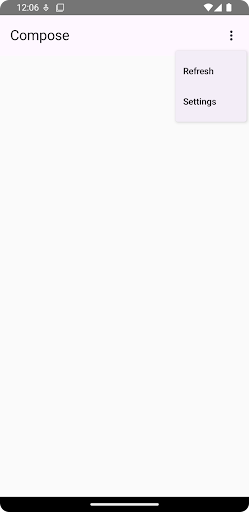
API поверхность
Используйте компоненты DropdownMenu , DropdownMenuItem и IconButton для реализации пользовательского раскрывающегося меню. Компоненты DropdownMenu и DropdownMenuItem используются для отображения пунктов меню, а IconButton — это триггер отображения или скрытия раскрывающегося меню.
Ключевые параметры компонента DropdownMenu включают следующее:
-
expanded: указывает, видно ли меню. -
onDismissRequest: используется для обработки закрытия меню. -
content: компонуемое содержимое меню, обычно содержащее компонуемые элементыDropdownMenuItem.
Ключевые параметры DropdownMenuItem включают следующее:
-
text: определяет содержимое, отображаемое в пункте меню. -
onClick: Обратный вызов для обработки взаимодействия с элементом меню.
Создайте простое раскрывающееся меню
В следующем фрагменте показана минимальная реализация DropdownMenu :
@Composable fun MinimalDropdownMenu() { var expanded by remember { mutableStateOf(false) } Box( modifier = Modifier .padding(16.dp) ) { IconButton(onClick = { expanded = !expanded }) { Icon(Icons.Default.MoreVert, contentDescription = "More options") } DropdownMenu( expanded = expanded, onDismissRequest = { expanded = false } ) { DropdownMenuItem( text = { Text("Option 1") }, onClick = { /* Do something... */ } ) DropdownMenuItem( text = { Text("Option 2") }, onClick = { /* Do something... */ } ) } } }
Ключевые моменты кода
- Определяет базовое
DropdownMenu, содержащее два пункта меню. - Параметр
expandedуправляет видимостью меню в развернутом или свернутом виде. - Параметр
onDismissRequestопределяет обратный вызов, который выполняется, когда пользователь закрывает меню. - Композиционный элемент
DropdownMenuItemпредставляет собой выбираемые элементы в раскрывающемся меню. - Кнопка
IconButtonактивирует развертывание и свертывание меню.
Результат

Создайте более длинное раскрывающееся меню
DropdownMenu по умолчанию прокручивается, если все пункты меню не могут быть отображены одновременно. Следующий фрагмент кода создаёт более длинное прокручиваемое раскрывающееся меню:
@Composable fun LongBasicDropdownMenu() { var expanded by remember { mutableStateOf(false) } // Placeholder list of 100 strings for demonstration val menuItemData = List(100) { "Option ${it + 1}" } Box( modifier = Modifier .padding(16.dp) ) { IconButton(onClick = { expanded = !expanded }) { Icon(Icons.Default.MoreVert, contentDescription = "More options") } DropdownMenu( expanded = expanded, onDismissRequest = { expanded = false } ) { menuItemData.forEach { option -> DropdownMenuItem( text = { Text(option) }, onClick = { /* Do something... */ } ) } } } }
Ключевые моменты кода
-
DropdownMenuможно прокручивать, когда общая высота его содержимого превышает доступное пространство. Этот код создаёт прокручиваемоеDropdownMenu, отображающее 100 элементов-заполнителей. - Цикл
forEachдинамически генерирует элементыDropdownMenuItem, которые можно компоновать. Элементы не создаются лениво, то есть все 100 раскрывающихся элементов создаются и присутствуют в композиции. - При нажатии на значок
IconButtonпроисходит развертывание и свертываниеDropdownMenu. - Лямбда-функция
onClickв каждомDropdownMenuItemпозволяет определить действие, выполняемое при выборе пользователем пункта меню.
Результат
Приведенный выше фрагмент кода создает следующее прокручиваемое меню:

Создайте более длинное раскрывающееся меню с разделителями
В следующем фрагменте кода показана более продвинутая реализация раскрывающегося меню. В этом фрагменте к пунктам меню добавляются начальные и конечные значки, а также разделители, разделяющие группы пунктов меню.
@Composable fun DropdownMenuWithDetails() { var expanded by remember { mutableStateOf(false) } Box( modifier = Modifier .fillMaxWidth() .padding(16.dp) ) { IconButton(onClick = { expanded = !expanded }) { Icon(Icons.Default.MoreVert, contentDescription = "More options") } DropdownMenu( expanded = expanded, onDismissRequest = { expanded = false } ) { // First section DropdownMenuItem( text = { Text("Profile") }, leadingIcon = { Icon(Icons.Outlined.Person, contentDescription = null) }, onClick = { /* Do something... */ } ) DropdownMenuItem( text = { Text("Settings") }, leadingIcon = { Icon(Icons.Outlined.Settings, contentDescription = null) }, onClick = { /* Do something... */ } ) HorizontalDivider() // Second section DropdownMenuItem( text = { Text("Send Feedback") }, leadingIcon = { Icon(Icons.Outlined.Feedback, contentDescription = null) }, trailingIcon = { Icon(Icons.AutoMirrored.Outlined.Send, contentDescription = null) }, onClick = { /* Do something... */ } ) HorizontalDivider() // Third section DropdownMenuItem( text = { Text("About") }, leadingIcon = { Icon(Icons.Outlined.Info, contentDescription = null) }, onClick = { /* Do something... */ } ) DropdownMenuItem( text = { Text("Help") }, leadingIcon = { Icon(Icons.AutoMirrored.Outlined.Help, contentDescription = null) }, trailingIcon = { Icon(Icons.AutoMirrored.Outlined.OpenInNew, contentDescription = null) }, onClick = { /* Do something... */ } ) } } }
Этот код определяет DropdownMenu внутри Box .
Ключевые моменты кода
- Параметры
leadingIconиtrailingIconдобавляют значки в начало и конецDropdownMenuItem. - Кнопка
IconButtonактивирует расширение меню. -
DropdownMenuсодержит несколько составных элементовDropdownMenuItem, каждый из которых представляет собой выбираемое действие. - Компоновочные элементы
HorizontalDividerвставляют горизонтальную линию для разделения групп пунктов меню.
Результат
Предыдущий фрагмент создает раскрывающееся меню со значками и разделителями:
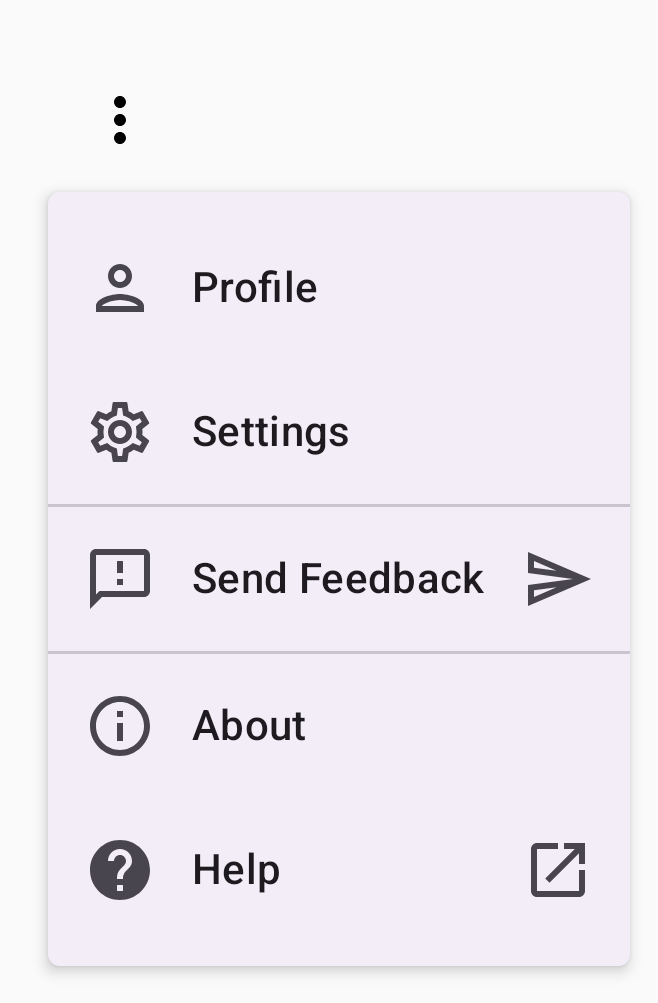
Дополнительные ресурсы
- Material Design: Меню

